Файл: Лабораторная работа Тема Создание базы данных в Microsoft sql server Management Studio.docx
ВУЗ: Не указан
Категория: Не указан
Дисциплина: Не указана
Добавлен: 03.02.2024
Просмотров: 8
Скачиваний: 0
ВНИМАНИЕ! Если данный файл нарушает Ваши авторские права, то обязательно сообщите нам.
Лабораторная работа 1.
Тема: Создание базы данных в Microsoft SQL Server Management Studio
Цель работы: научиться создавать базы данных с использованием Microsoft SQL Server.
Задание: Создать базу данных «Моя библиотека», которая содержит информацию о книгах в библиотеке.
Ход работы:
-
Запускаем MS SQL Management Studio
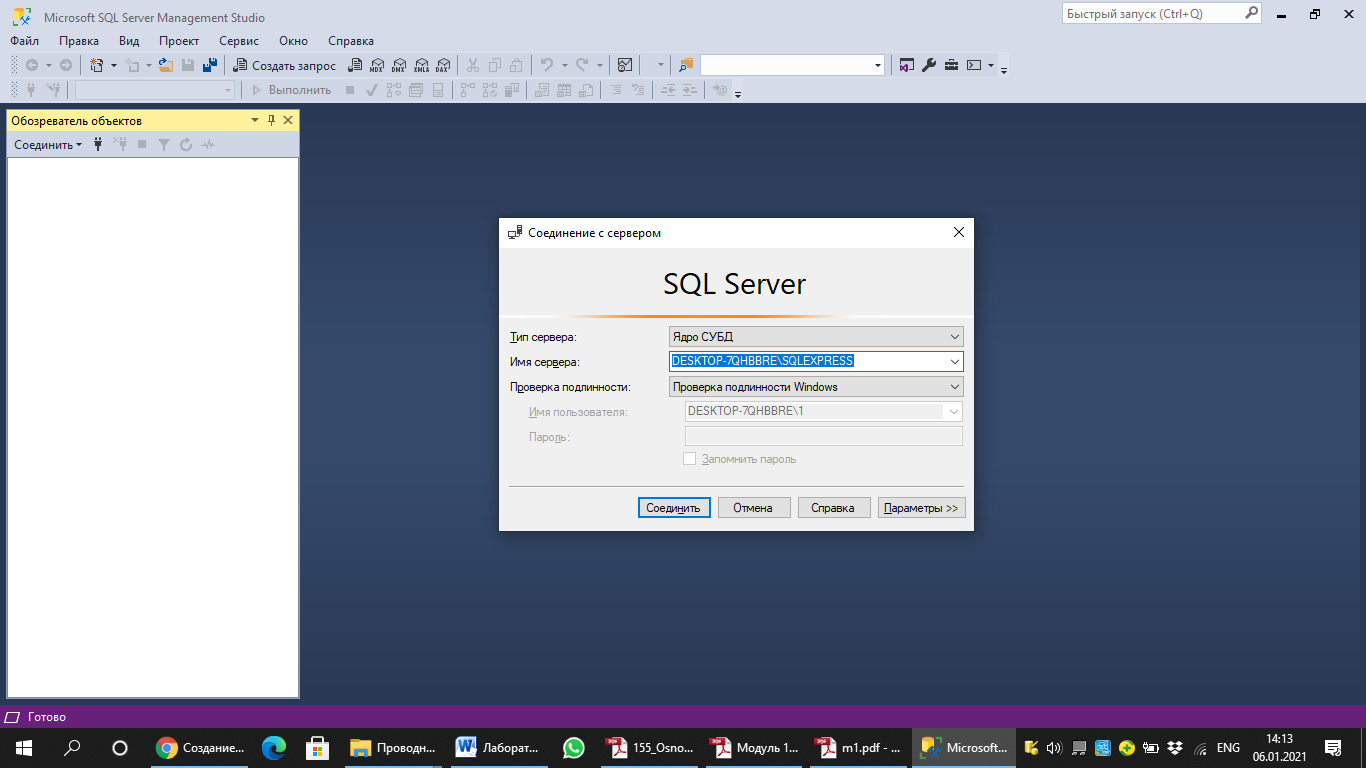
Подключаемся к серверу
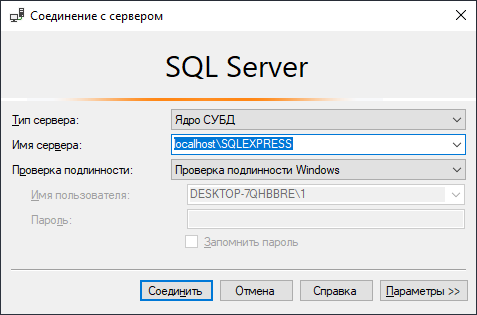

Жмем кнопку «Соединить» (Connect). Открывается список баз данных сервера.
-
Создаем новую базу данных.
Для этого в окне «Обозреватель объектов» жмем правой кнопкой мыши на объект «Базы данных» и в открывшемся меню выбираем пункт «Создать базу данных…»
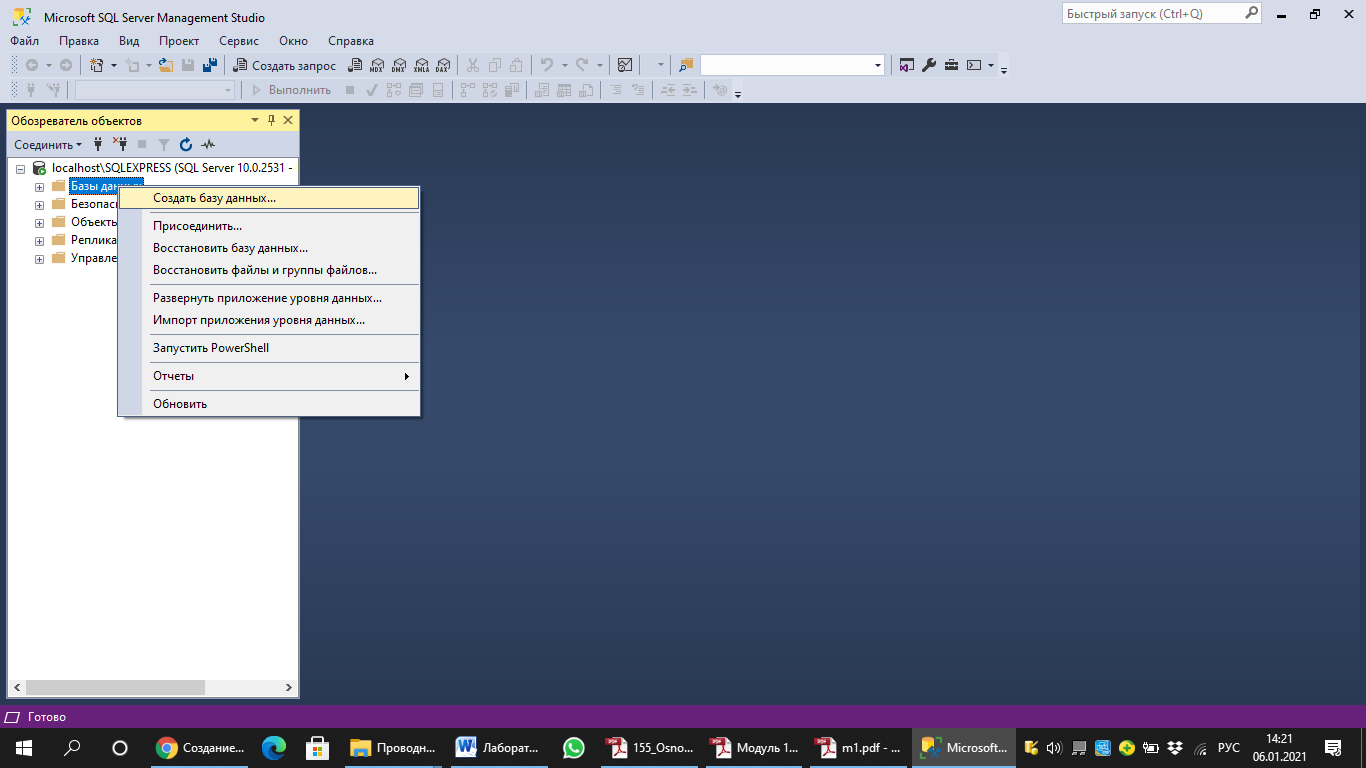
Вводим в поле «Имя базы данных» название «MyLibrary», нажимаем ОК
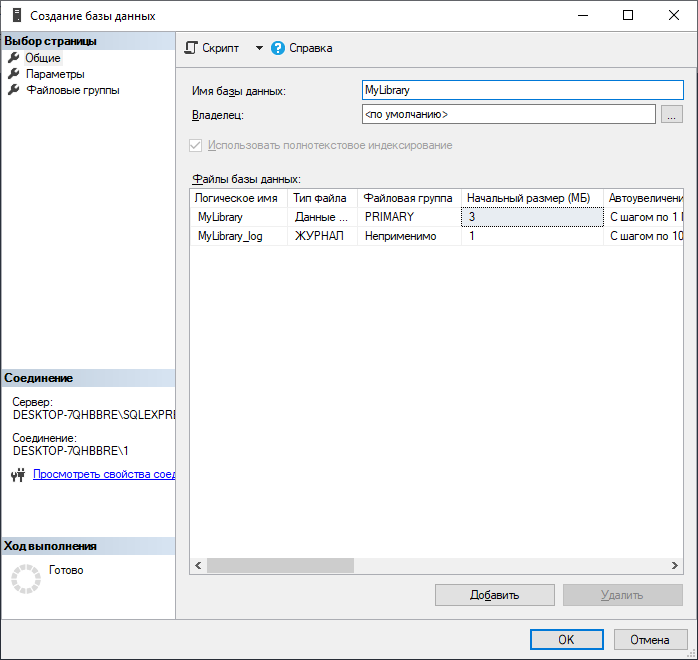

-
Определяем основные сущности базы данных и создаем таблицы.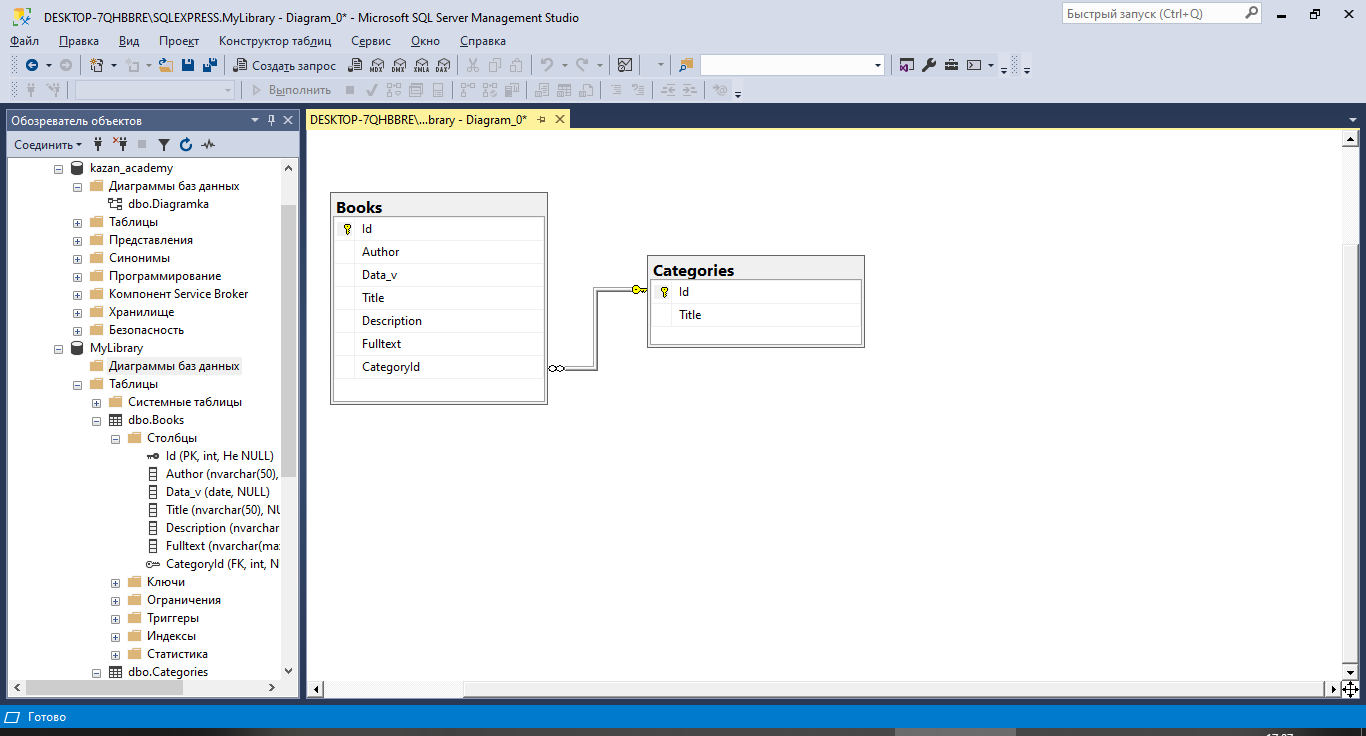
Рисунок 1. ERD-диаграмма
Создаем таблицы.
Для этого в обозревателе объектов в созданной базе MyLibrary нажимаем правой кнопкой мыши на объекте «Таблицы» и выбираем пункт «Таблица…»
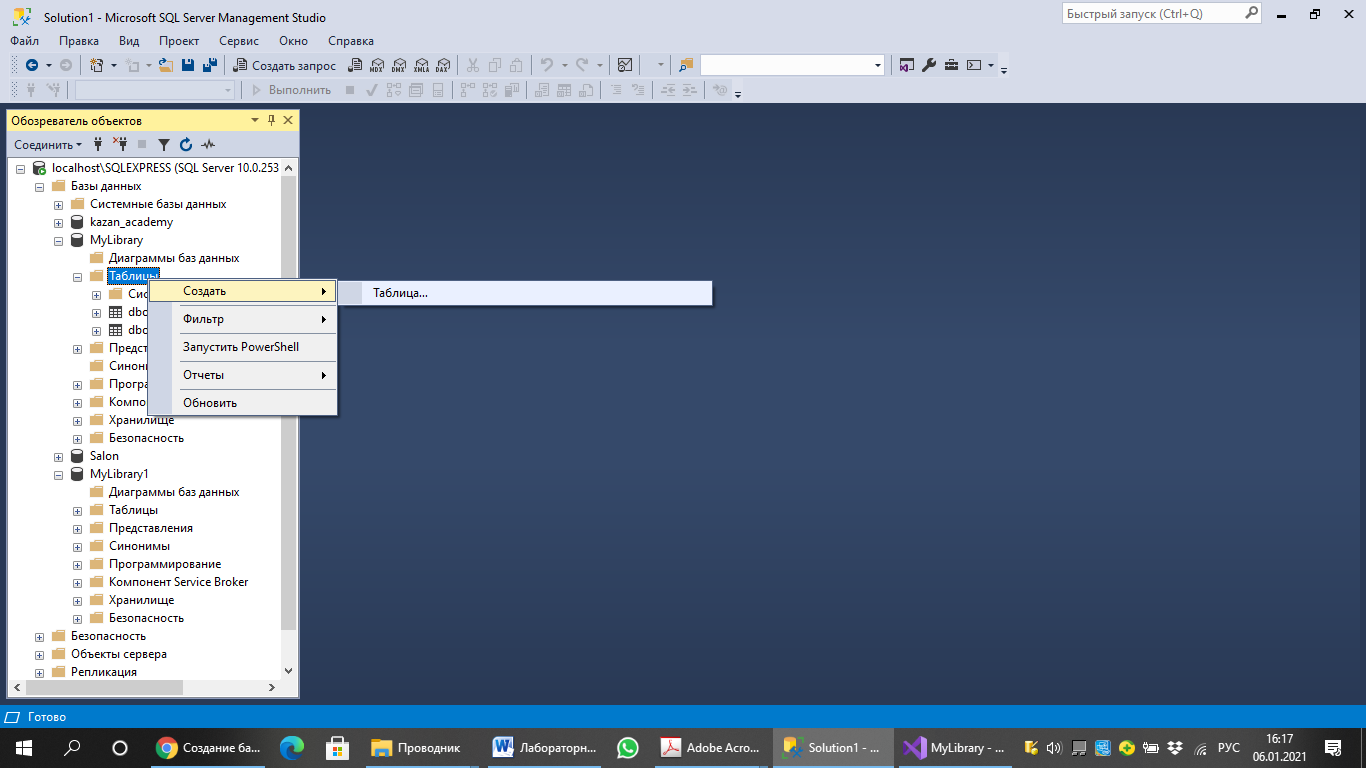
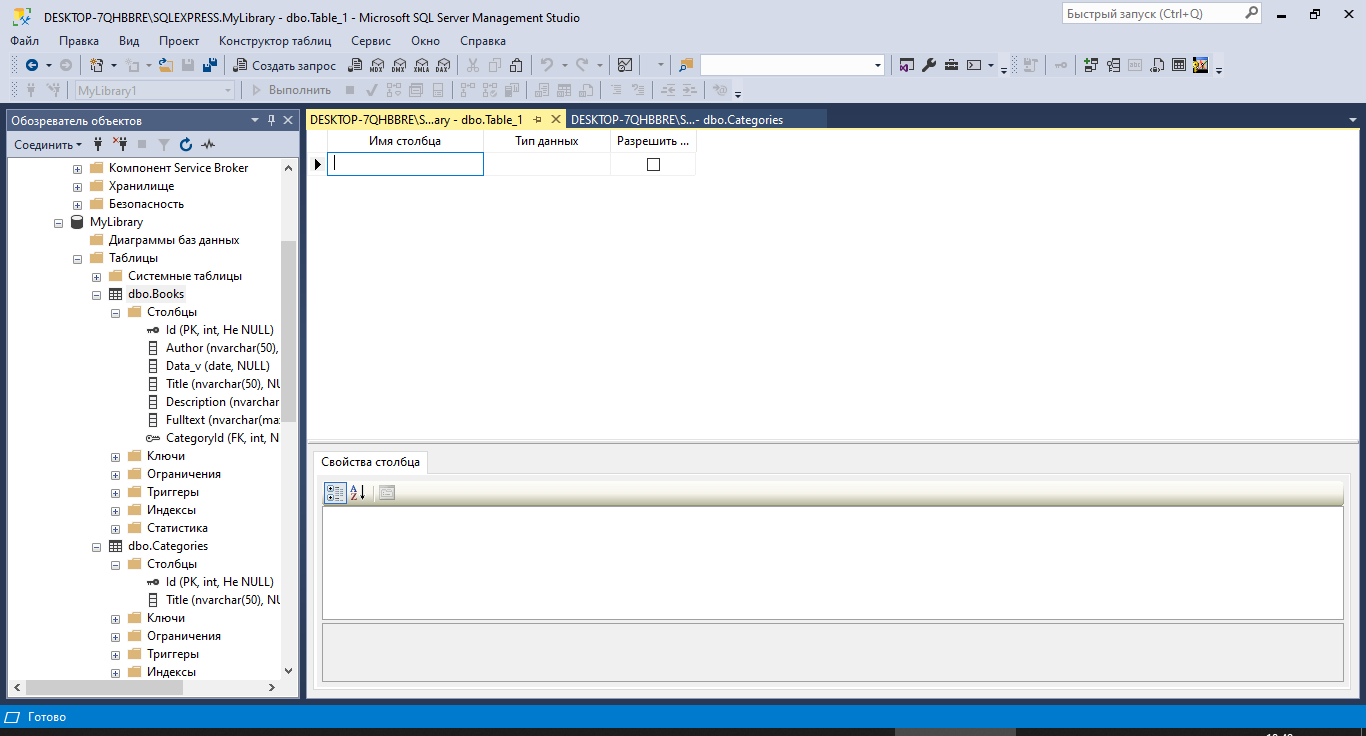
-
Создаем столбцы и устанавливаем типы данных как на скриншоте. В третьем столбце есть маркер, отвечающий за обязательность поля. В случае, если мы отметим его галочкой, поле будет необязательным при заполнении в таблицу
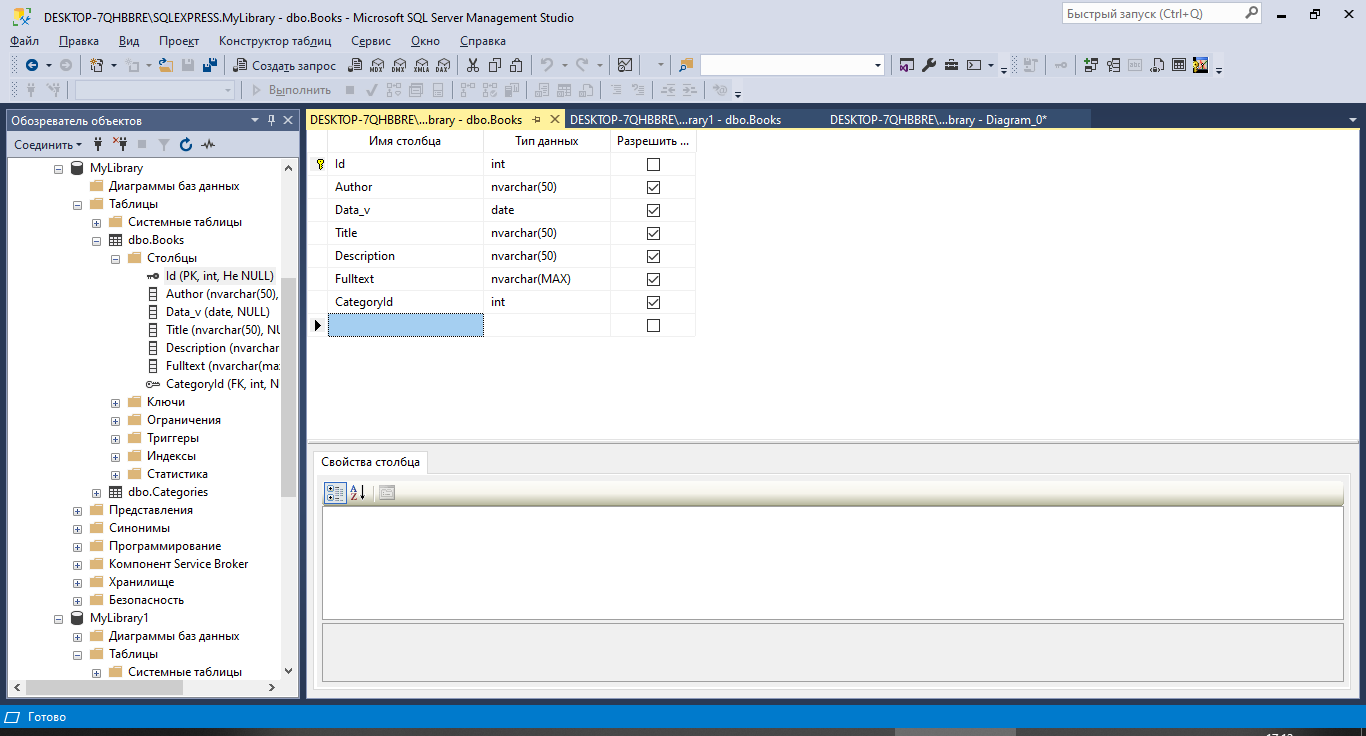
Рисунок 2. Конструктор таблиц
-
Определим первичный ключ для столбца. Нажимаем правой кнопкой мыши на столбец Id (идентификатор книги) и выбираем пункт «Задать первичный ключ»
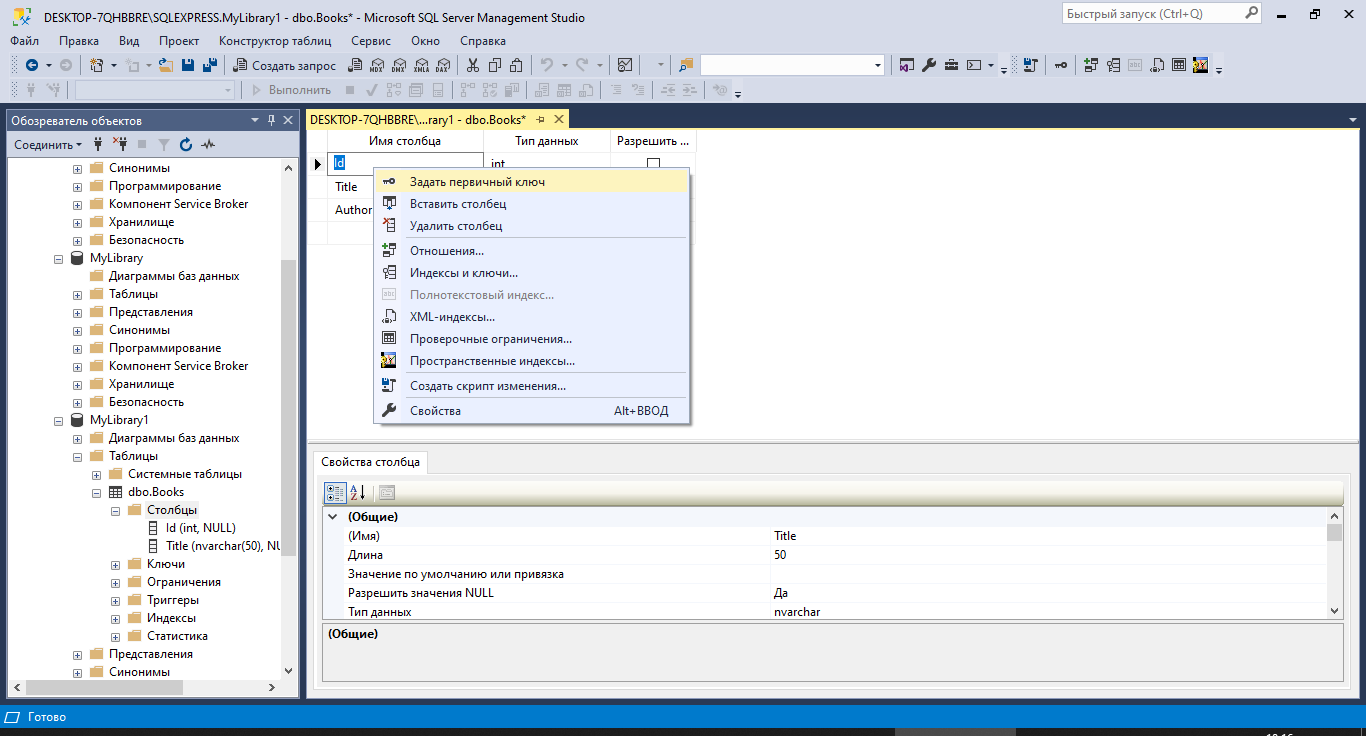
Важно! Первичный ключ — поле, которое уникально характеризует запись (строку) в таблице
-
Определяем свойства столбца. Для ключевого столбца Id в нижней вкладке «Свойства столбца» выберем свойство «Спецификация идентификатора».
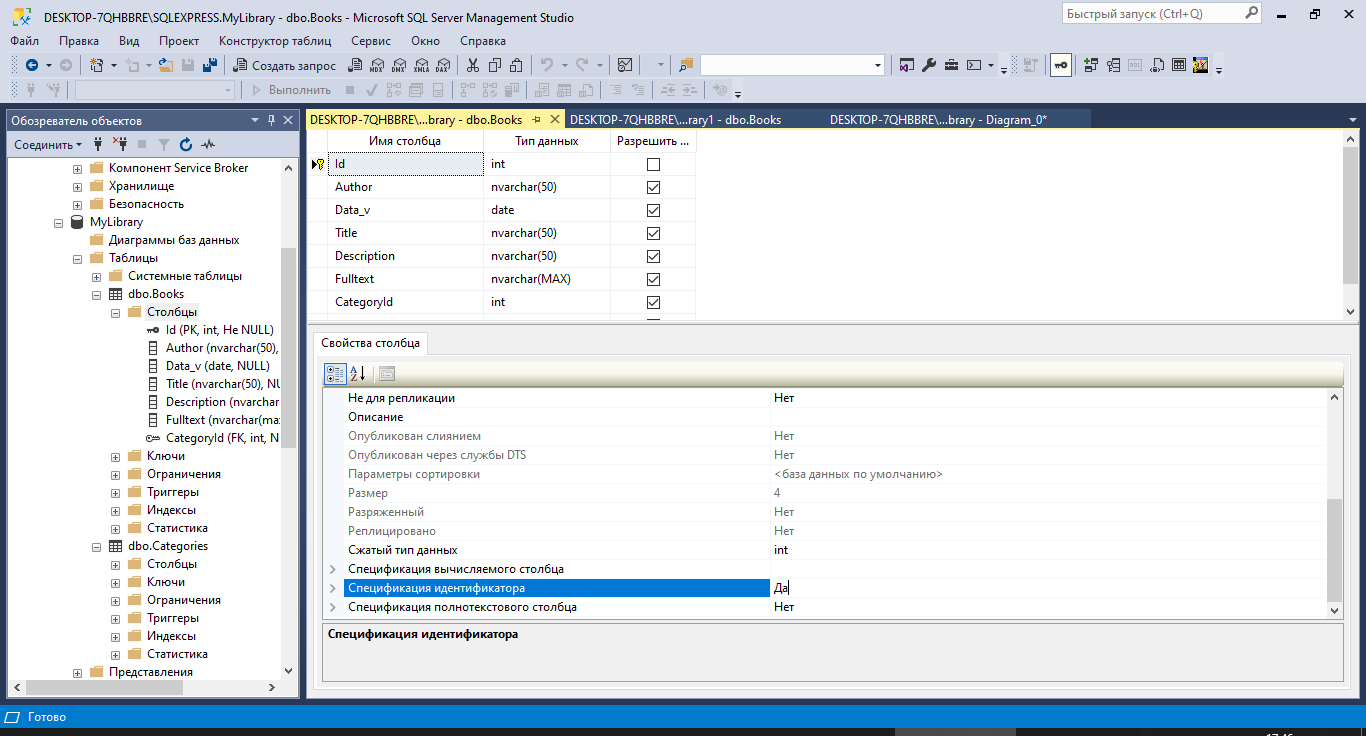
По двойному щелчку раскрываем свойство и в поле «Идентификатор» выбираем «Да». Теперь, столбец Id будет заполняться автоматически целыми числами (1,2,3,4…).
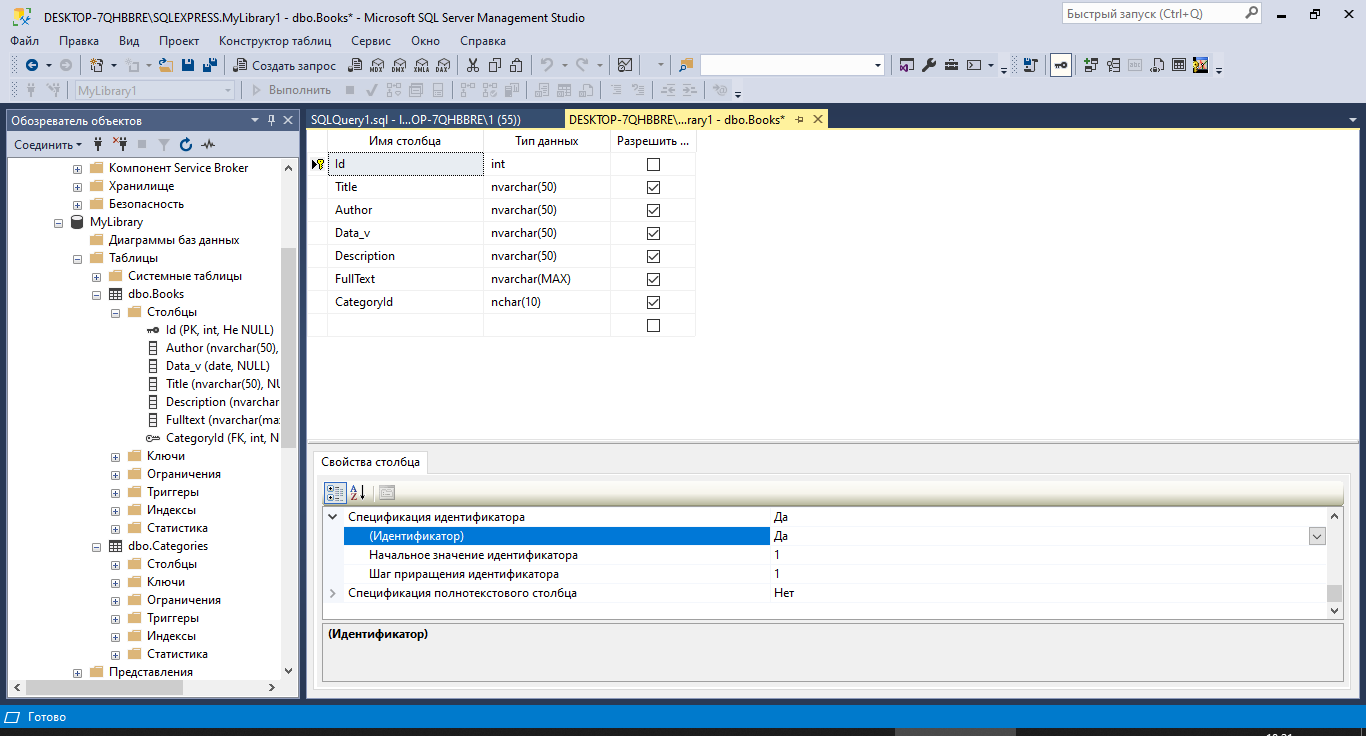
Сохраняем таблицу. Выбираем меню «Файл-> Сохранить таблицу…» или нажимаем сочетание клавиш CTRL+S. В открывшемся окне вводим название таблицы “Books”
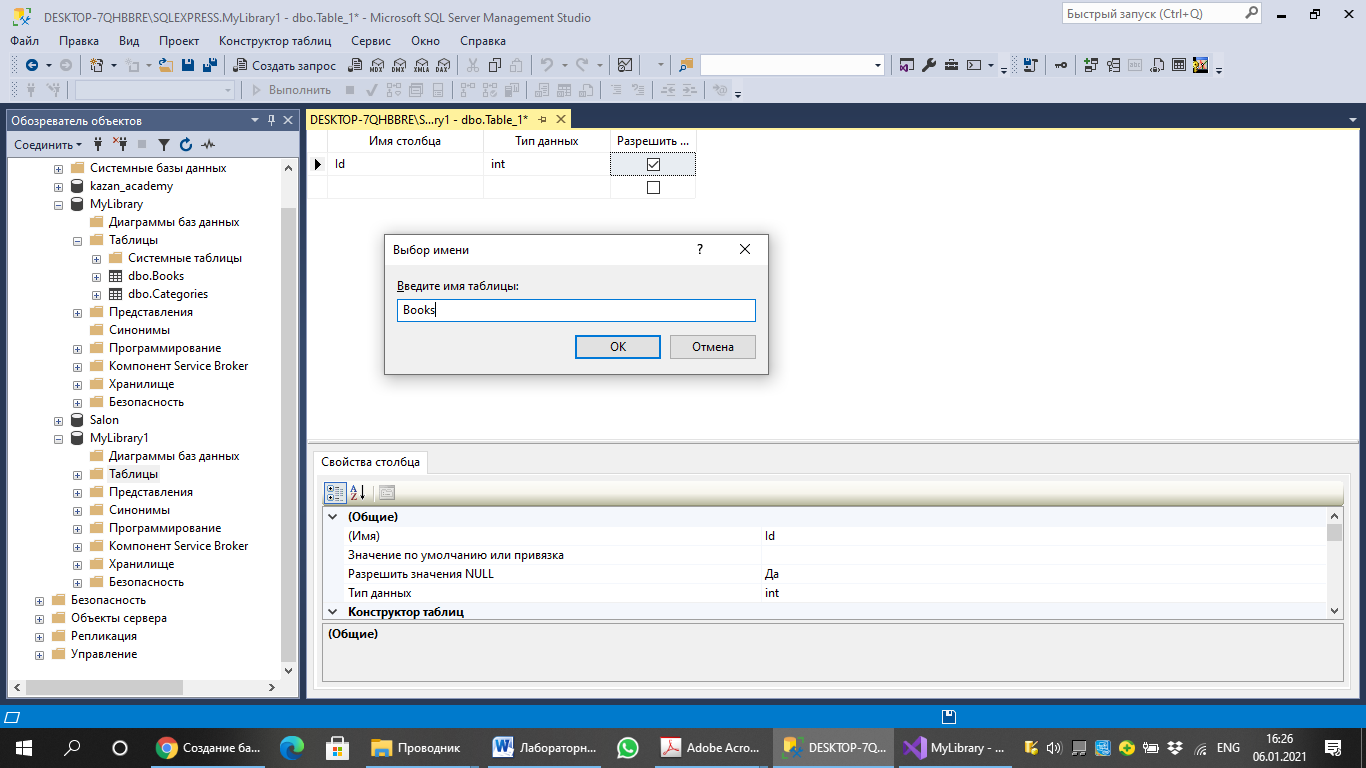
-
Аналогично создайте таблицу Categories. Не забудьте определить первичный ключ и спецификацию идентификатора для столбца Id.
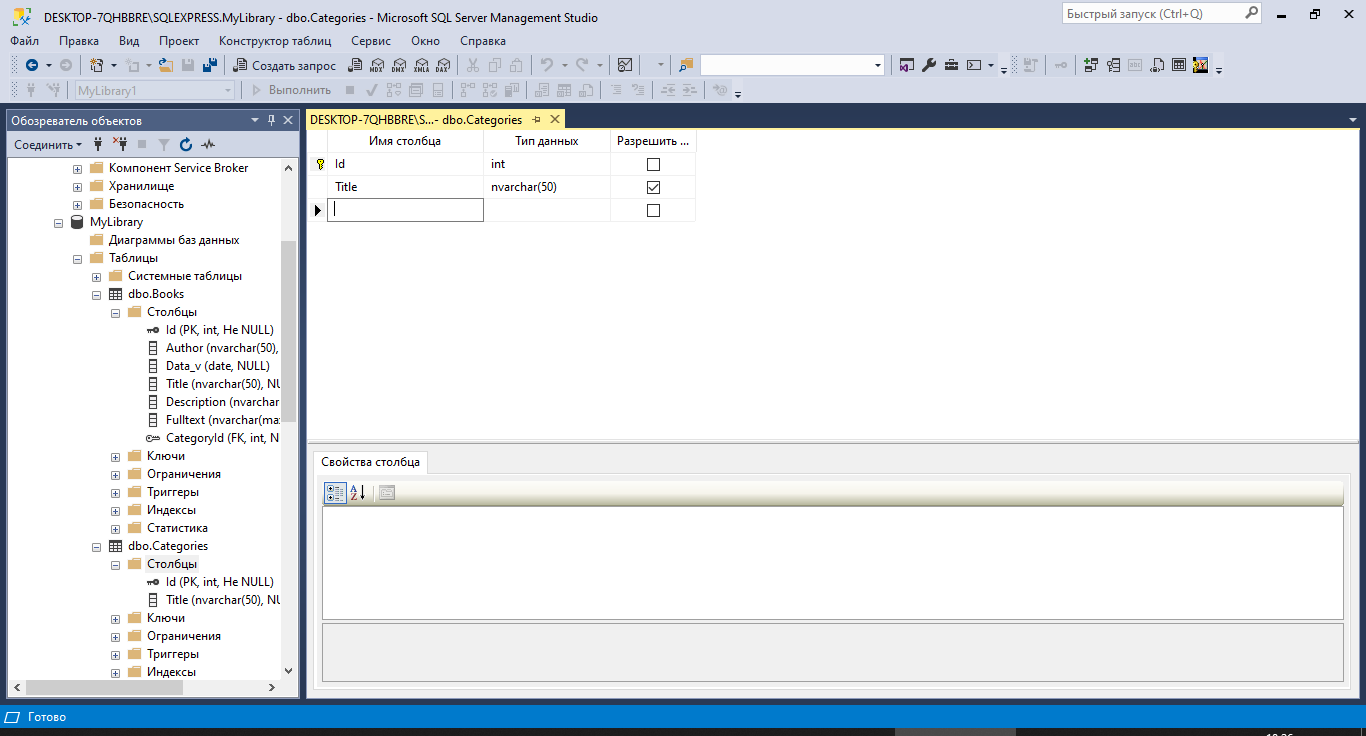
-
Устанавливаем связи между таблицами.
Определим связь ОДИН-КО-МНОГИМ. Чтобы связать таблицу книги с категориями книг в таблицу Books необходимо добавить специальное поле -ВНЕШНИЙ КЛЮЧ (в нашем случае это поле CategoryId), который по типу совпадает с тем, что является первичным ключом в таблице Categories.
В базе данных создаем «Диаграмму данных»
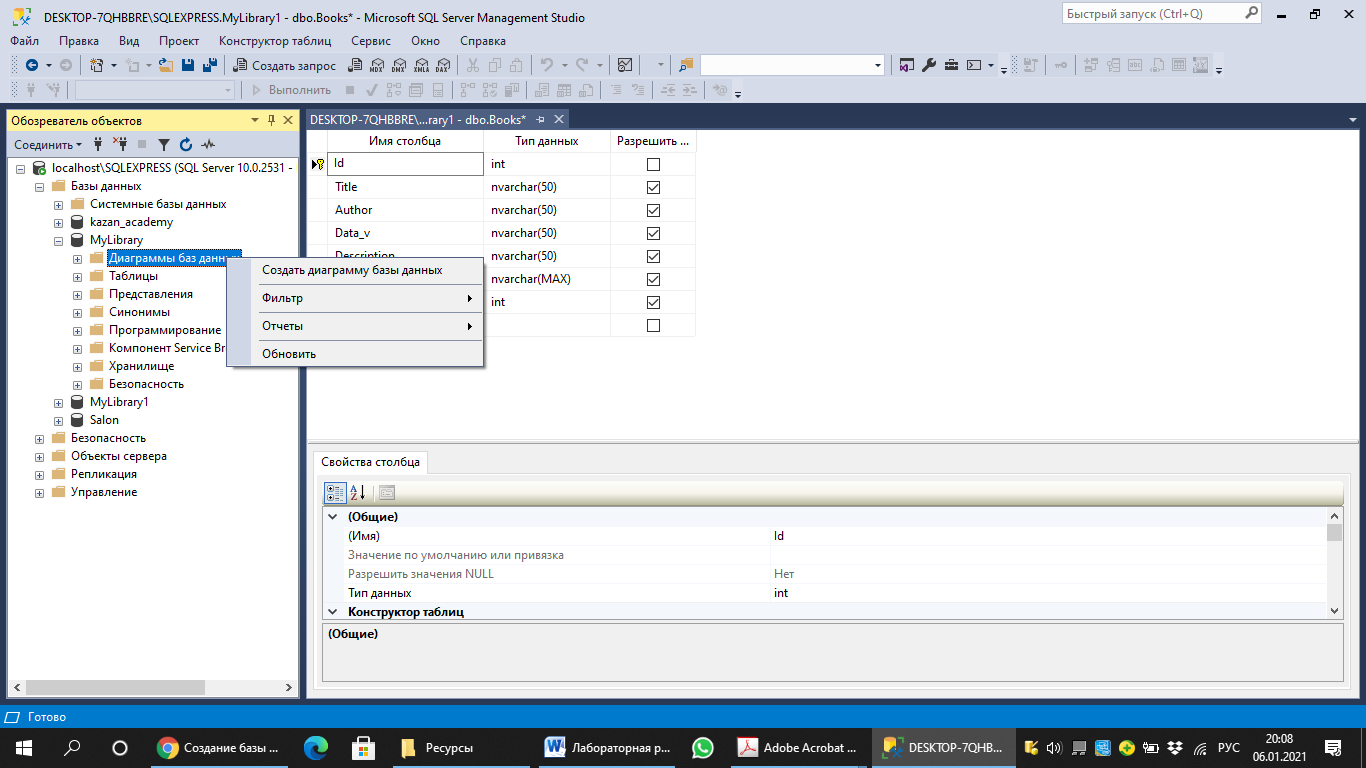
Добавляем на диаграмму таблицы. От поля-внешнего ключа CategoryId проводим связь к первичному ключу Id таблицы Catgories.
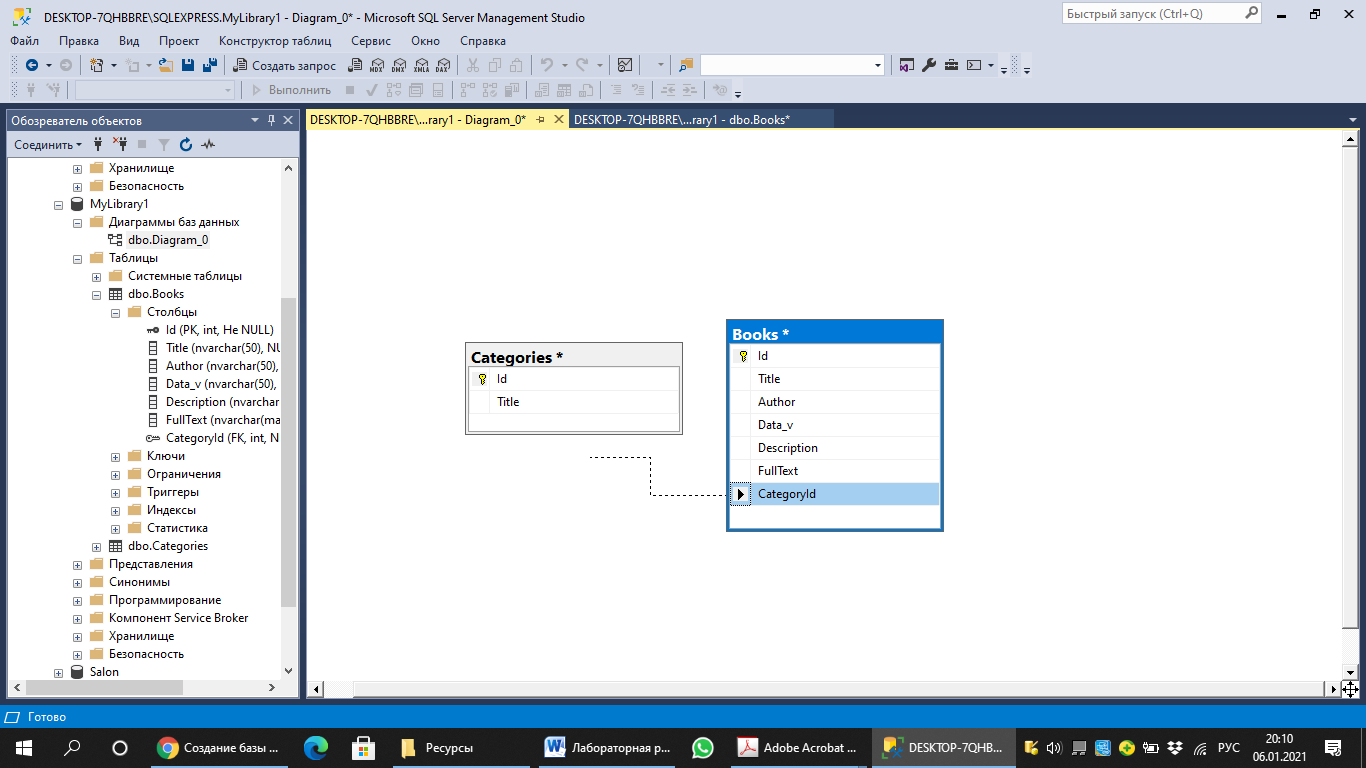
Открывается окно «Таблицы и связи», в котором внешний и первичный ключ должны быть как на скриншоте ниже. Нажимаем ОК.
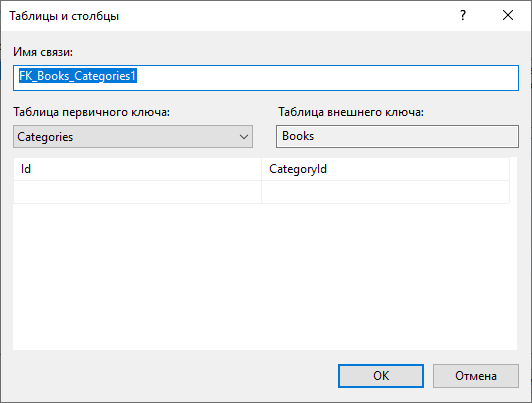
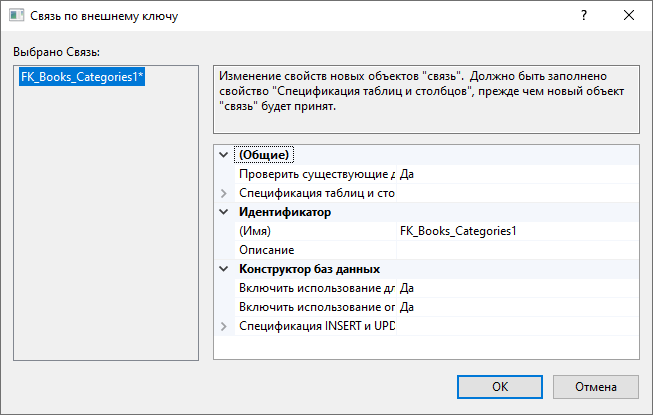
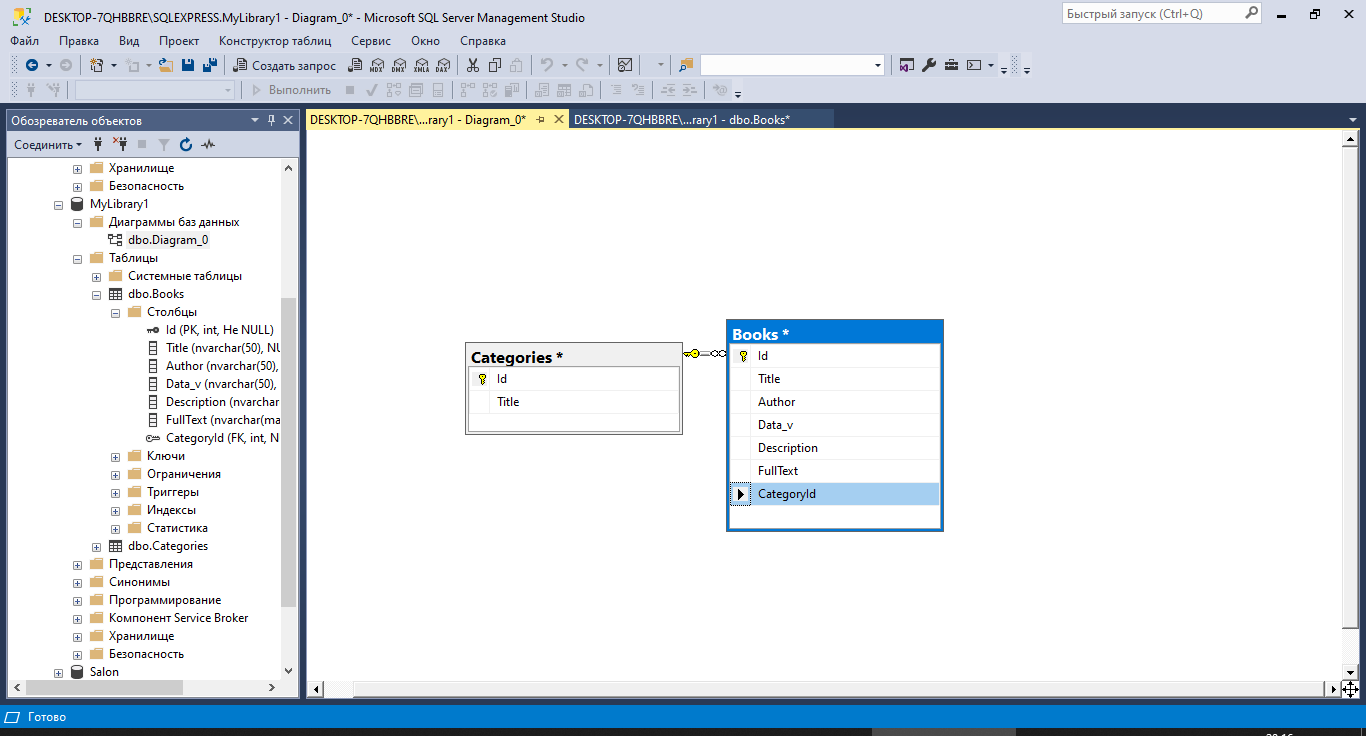
-
Заполняем таблицы данными.
Для этого нажимаем правой кнопкой на таблицу Books и в контекстном меню выбираем пункт «Изменить первые 200 строк».
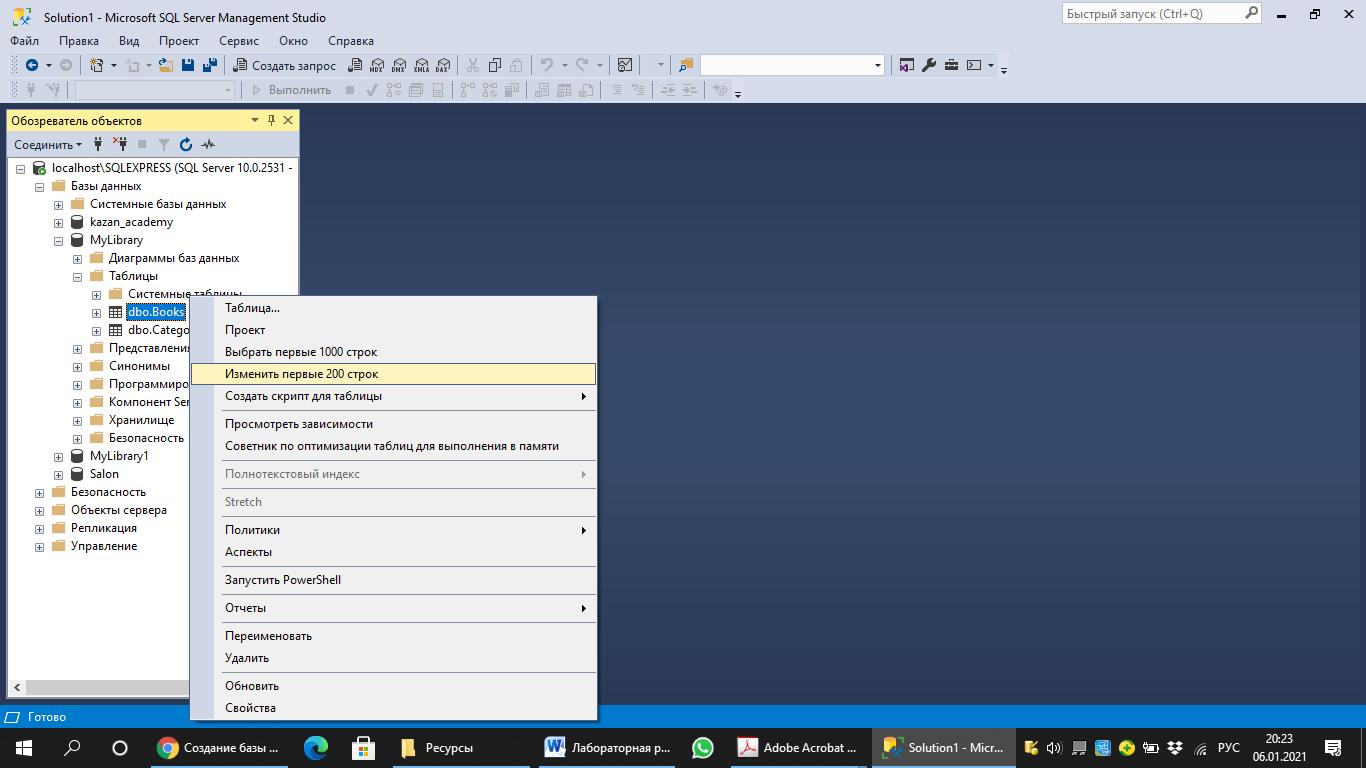
Заполняем таблицы правильными данными
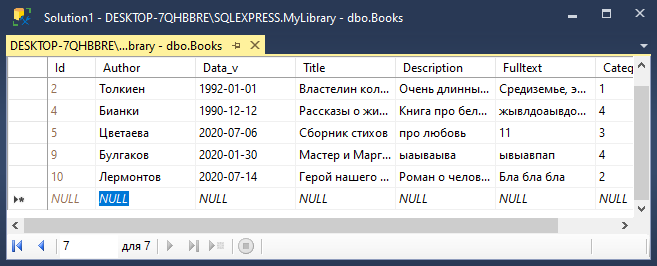
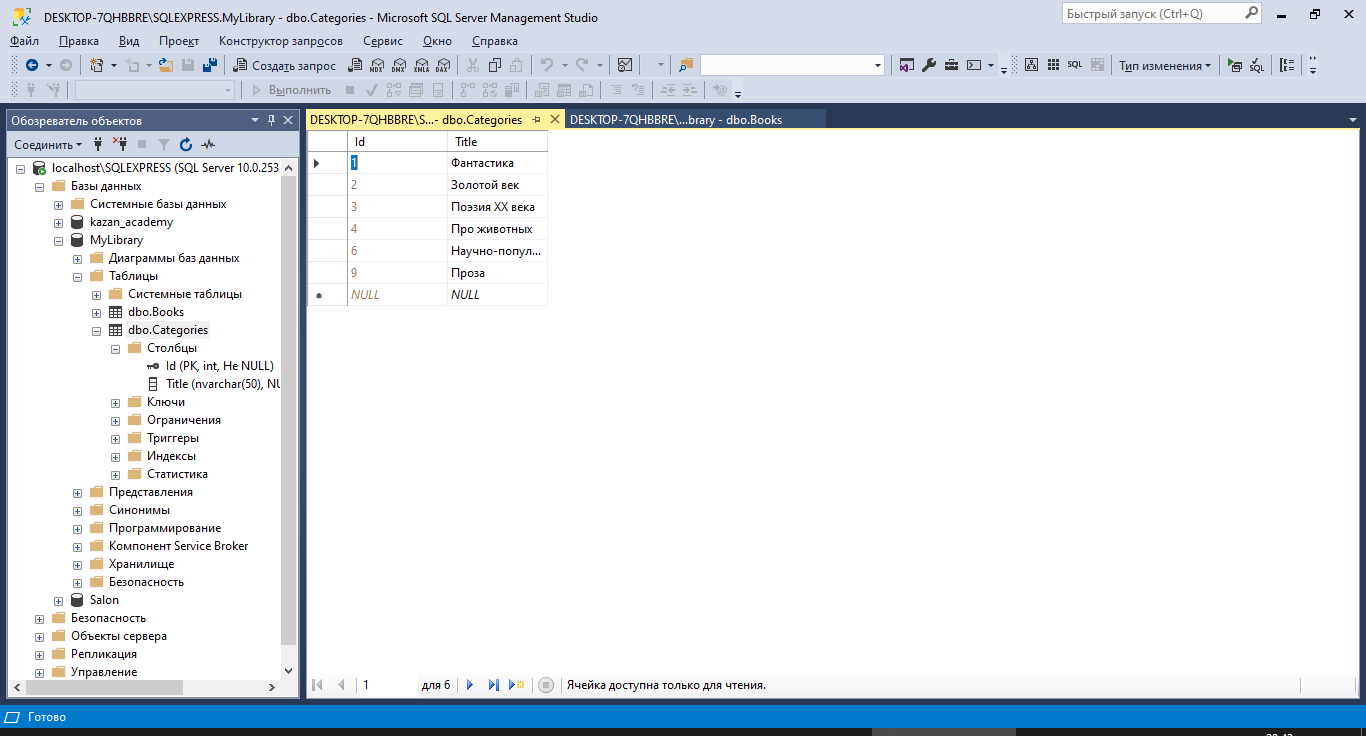
Рисунок 3. Заполненные таблицы Books и Categories
-
Сохранение БД и создание скрипта
Все созданные базы данных хранятся на сервере. Чтобы перенести базу данных на другой сервер, необходимо правильно ее сохранить. Один из методов переноса - создание скрипта базы данных:
Для этого в окне «Обозреватель объектов» нажать правой кнопкой мыши на название базы данных MyLibrary и в открывшемся контекстном меню выбрать «Задачи> Сформировать скрипты…»
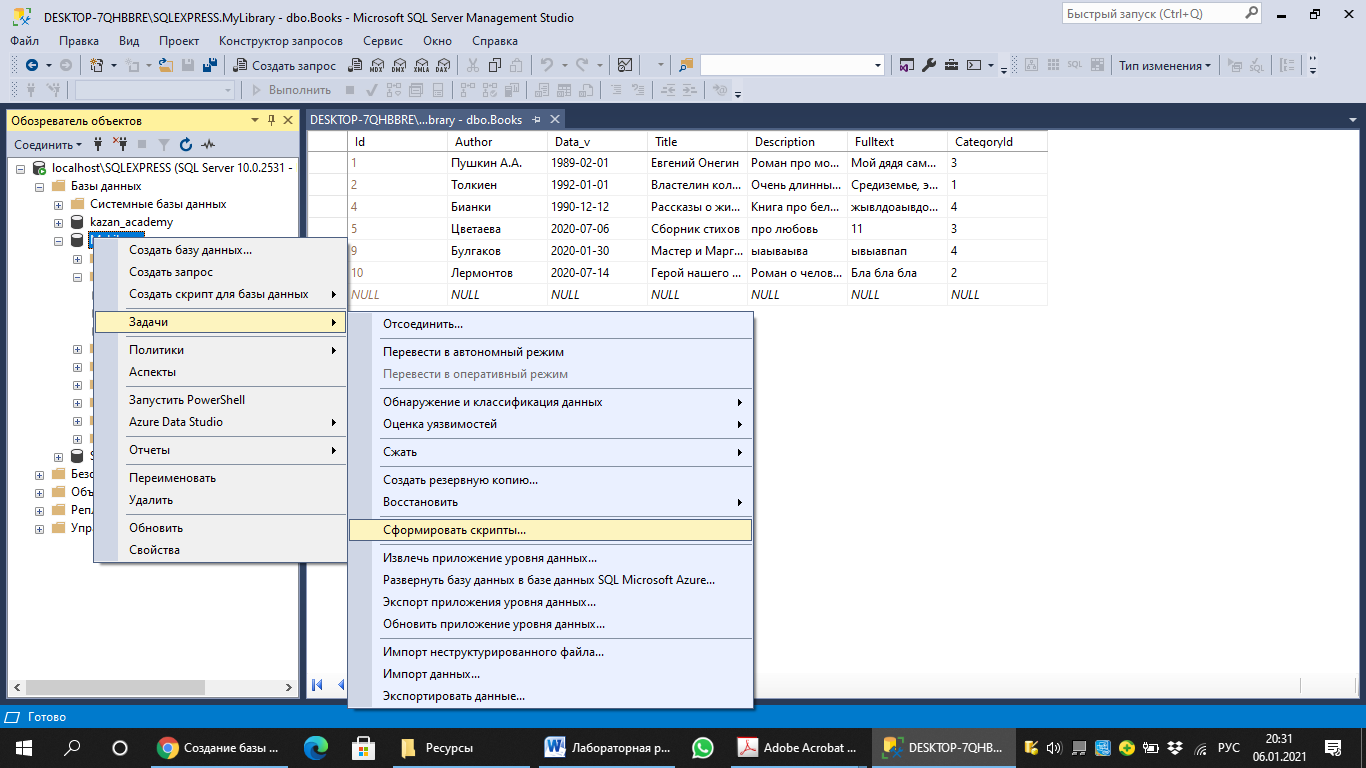
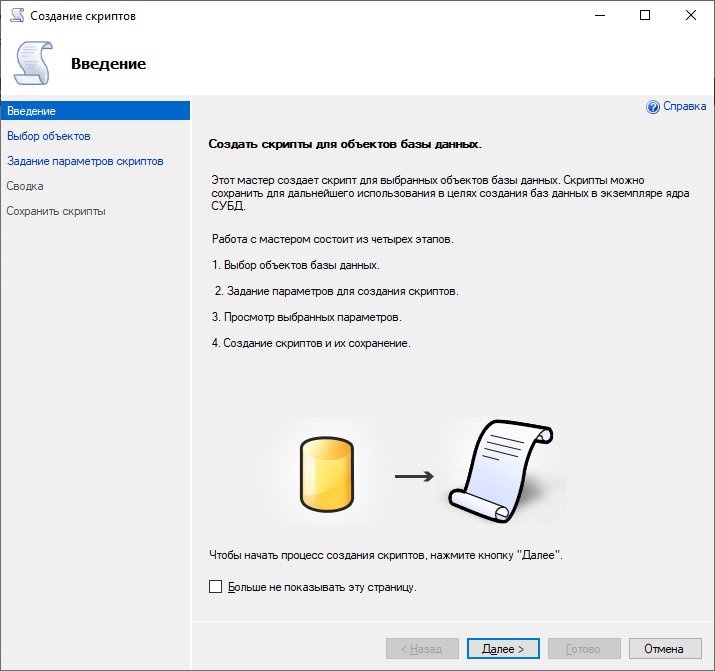
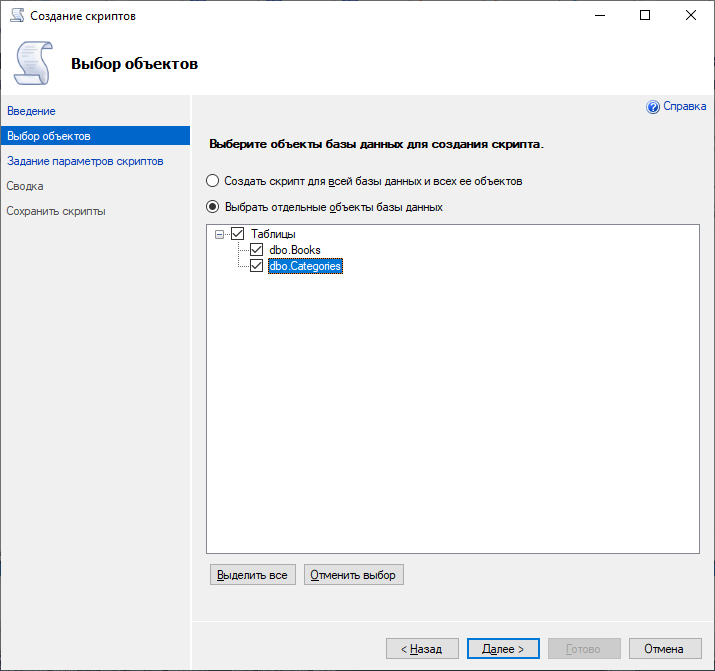
Обязательно сохраните файл скрипта на флешку. Он необходим для следующих лабораторных работ!!!!
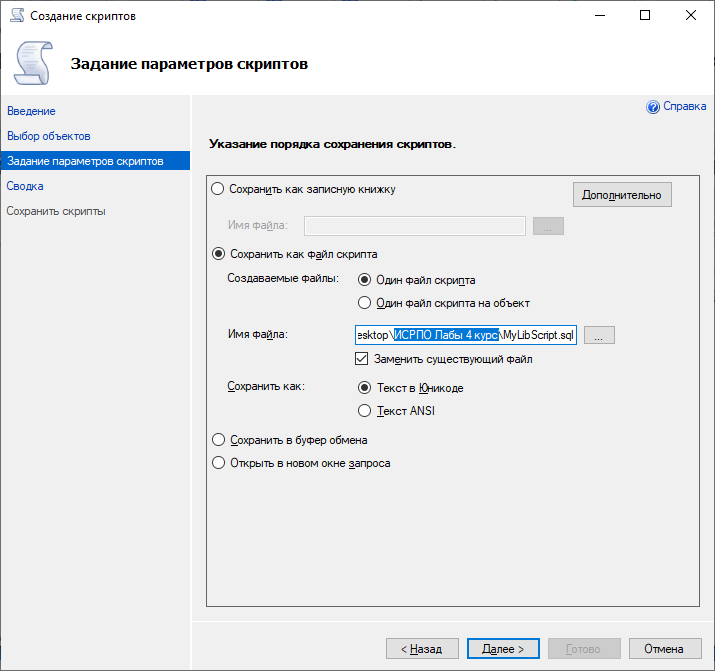
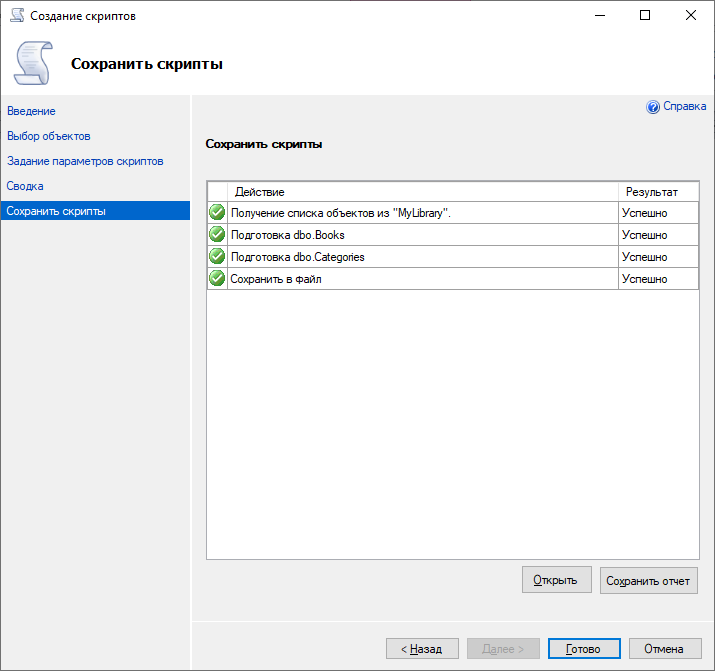
В данном случае выполнение скрипта приведет к восстановлению структуры таблиц и переносу записей из вашей базы данных. Так что его можно использовать не только для переноса базы на другой сервер, но и для хранения резервных копий предыдущих состояний базы данных.
СОХРАНИТЕ СКРИПТ НА ФЛЕШКЕ!!!! ОН ПОНАДОБИТСЯ ДЛЯ СЛЕДУЮЩИХ ЛАБОРАТОРНЫХ РАБОТ!!!
Самостоятельное задание 1: в таблицу Books добавьте поле Photo типа nvarchar(MAX).
Самостоятельное задание 2:
-в базу данных библиотеки добавьте новую таблицу с информацией об авторах (Authors), свяжите ее с главной таблицей Books, сделав необходимые изменения в структуре БД.
-в базу данных добавьте еще две таблицы Roles (Роли пользователя) и Users (Пользователи), ER-диаграмма которых представлена на рисунке ниже.
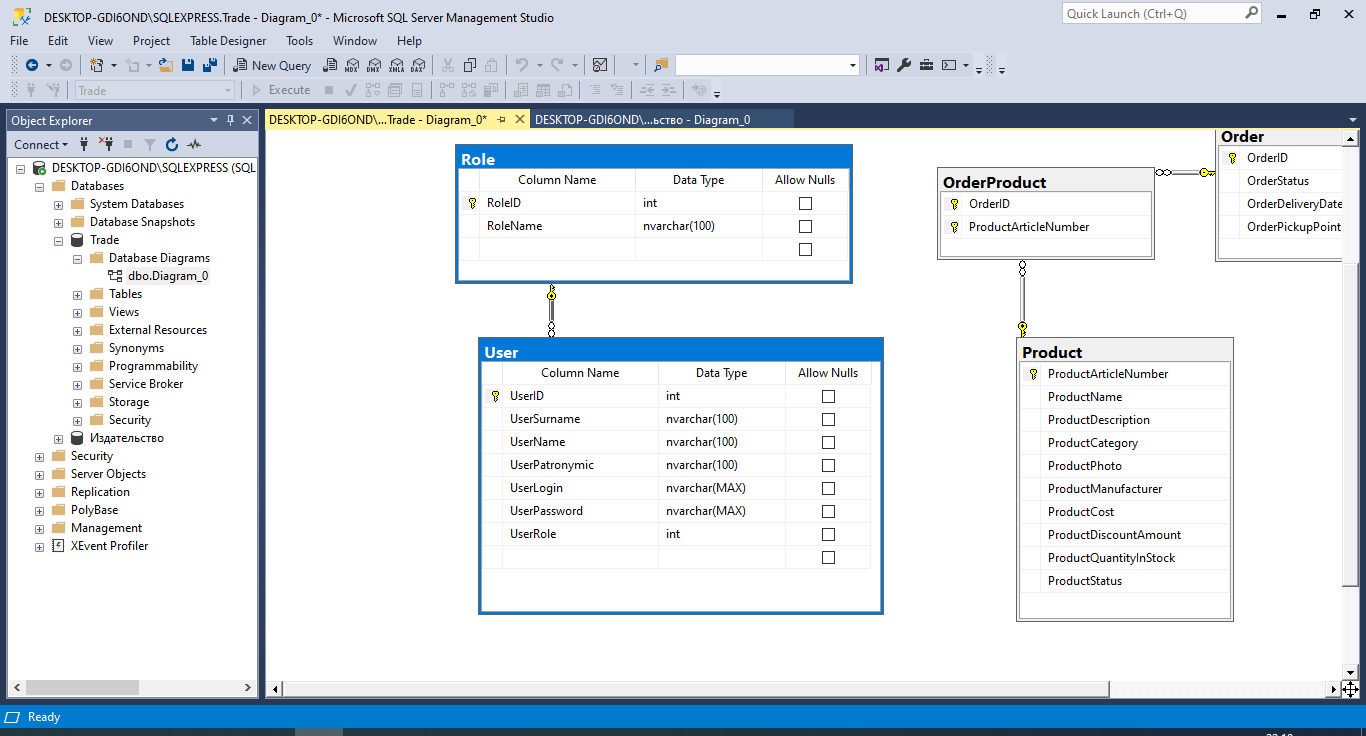
Самостоятельное задание 3: произведите импорт данных в базу (данные хранятся в файлах в папке «ресурсы»).


